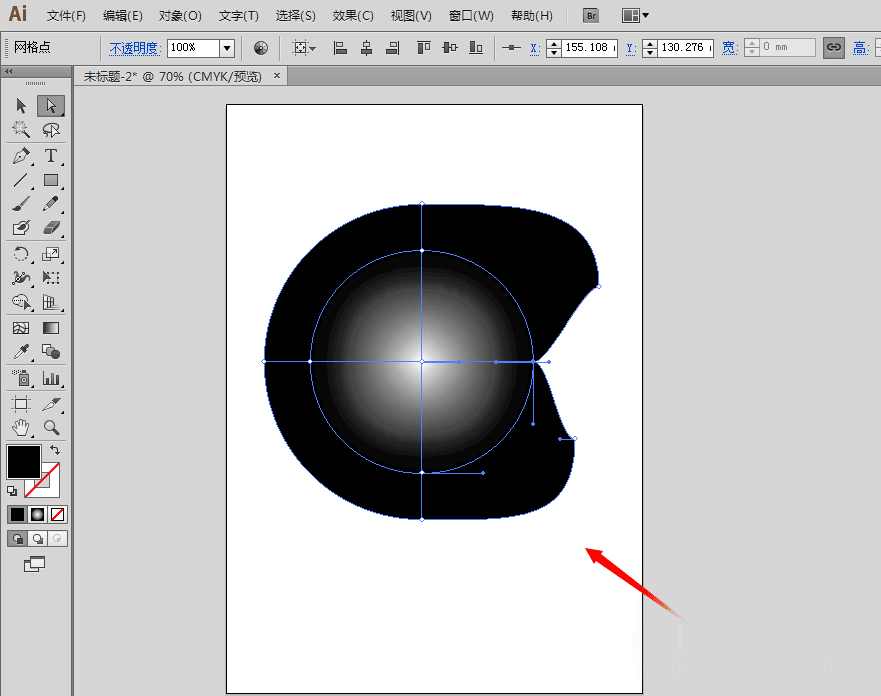这一节我们来讲解另外一种创建渐变网格的方法,那就是通过扩展方式来创建渐变网格。详细的操作步骤如下:
1、随意在画布上绘制一个矩形,并且点击渐变面板上的渐变滑块,填充上黑白渐变色

2、在渐变面板上把渐变的类型设置成”径向“
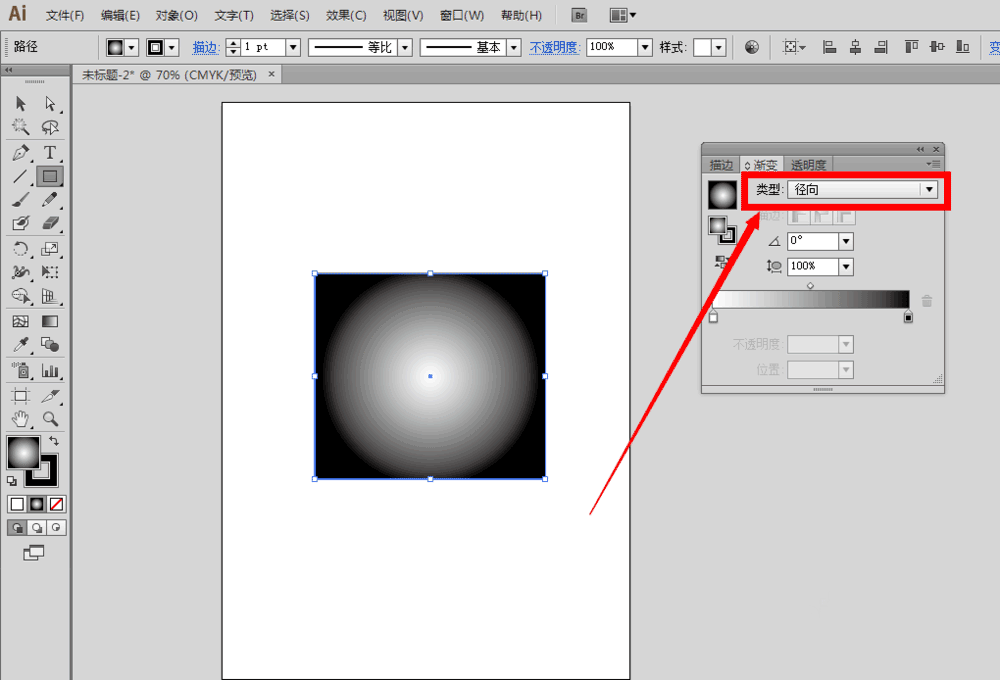
3、点击菜单栏的”对象“——”扩展“按钮
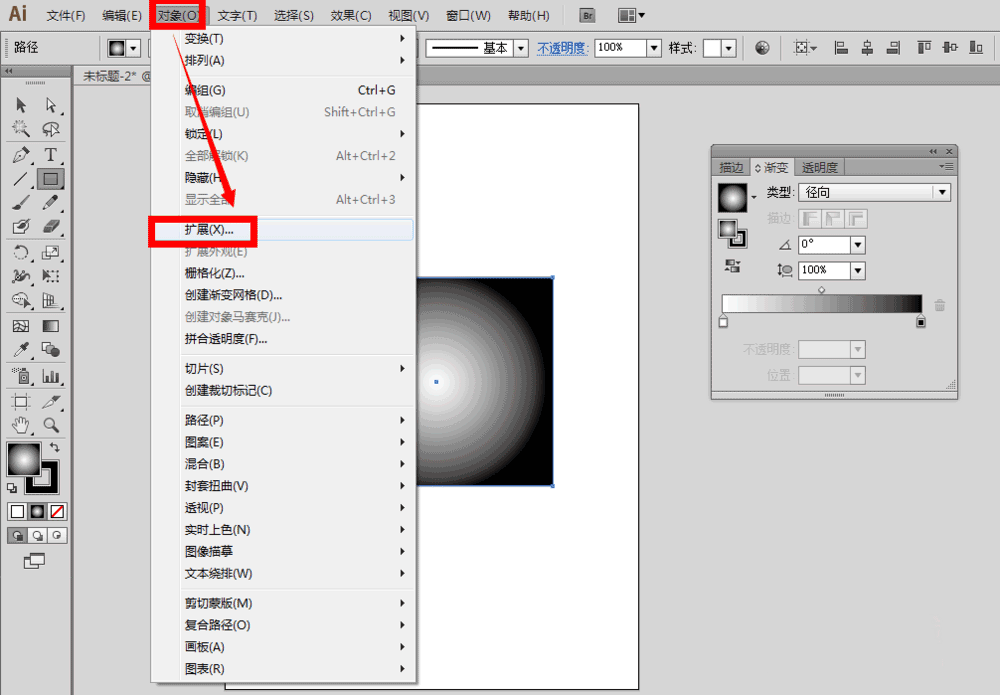
4、接着就会在画布上弹出了一个”扩展“的设置面板
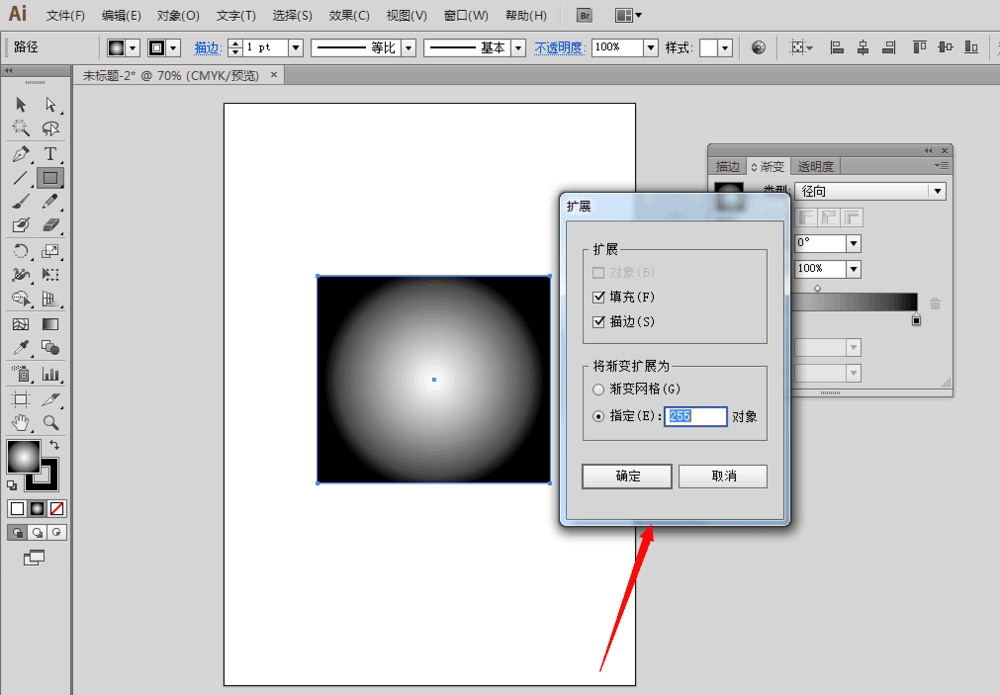
5、在第二大栏里,将渐变扩展为,设置成”渐变网格“,用鼠标在”渐变网格“前面的圆圈里单击一下选中即可,然后点击确定按钮
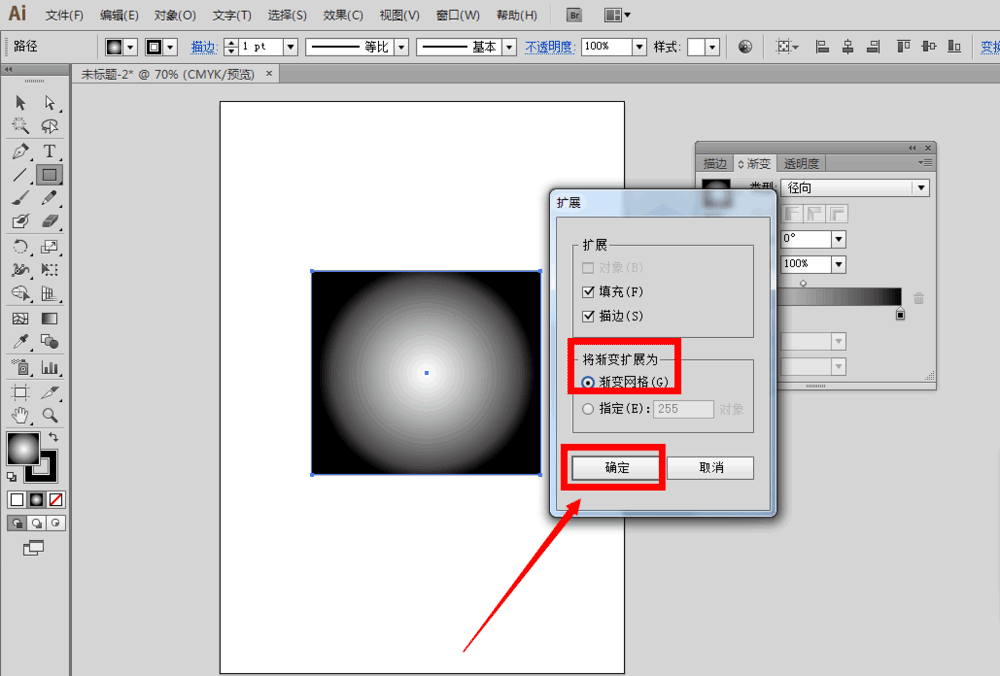
6、确定以后,画布上就可以得到这样的图形:
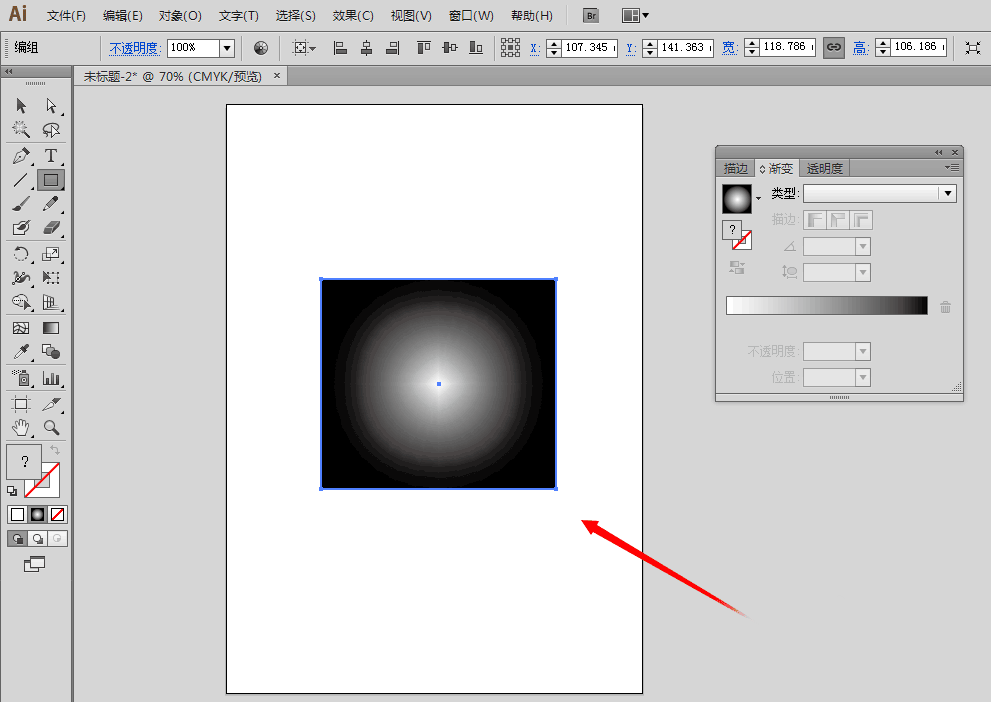
7、接着,用鼠标点击菜单栏里的”对象“——”剪切蒙版“——释放“按钮
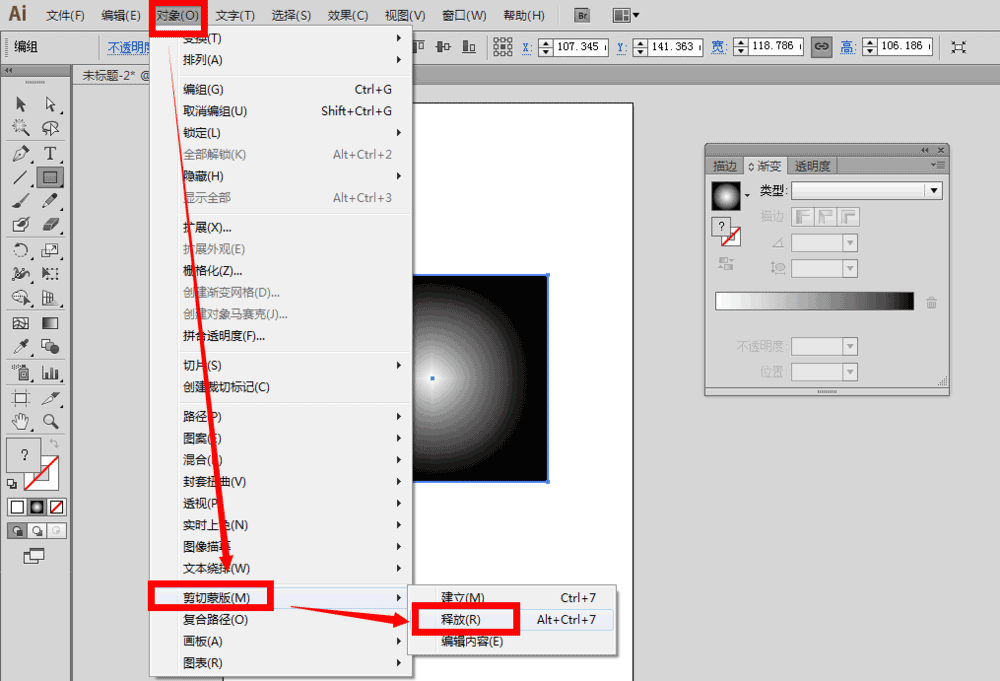
8、然后在画布上就可以看到如图所示的图形
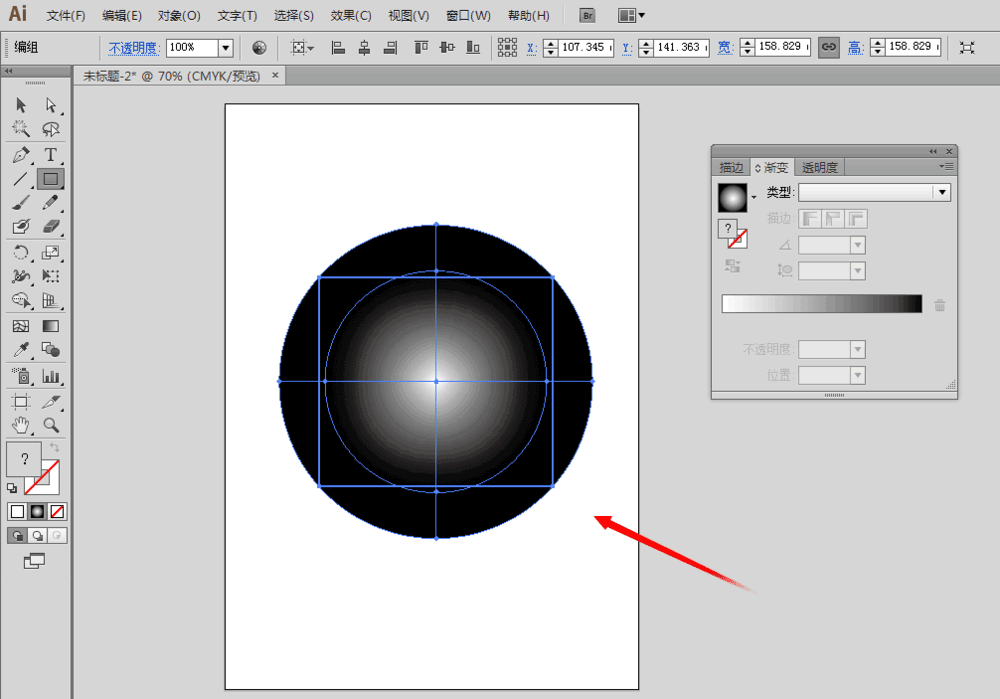
9、接着用鼠标点击菜单栏里的”对象“——”取消编组“按钮
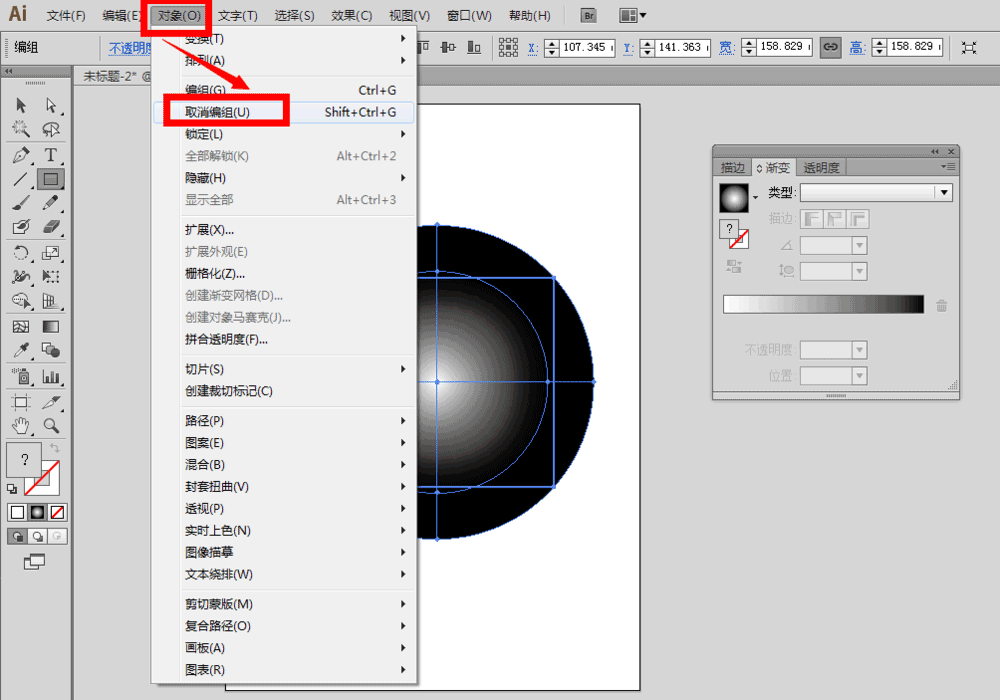
10、取消编组以后,就使用选择工具,选中图形中间的矩形路径,点击键盘上的“delete”键,删除它
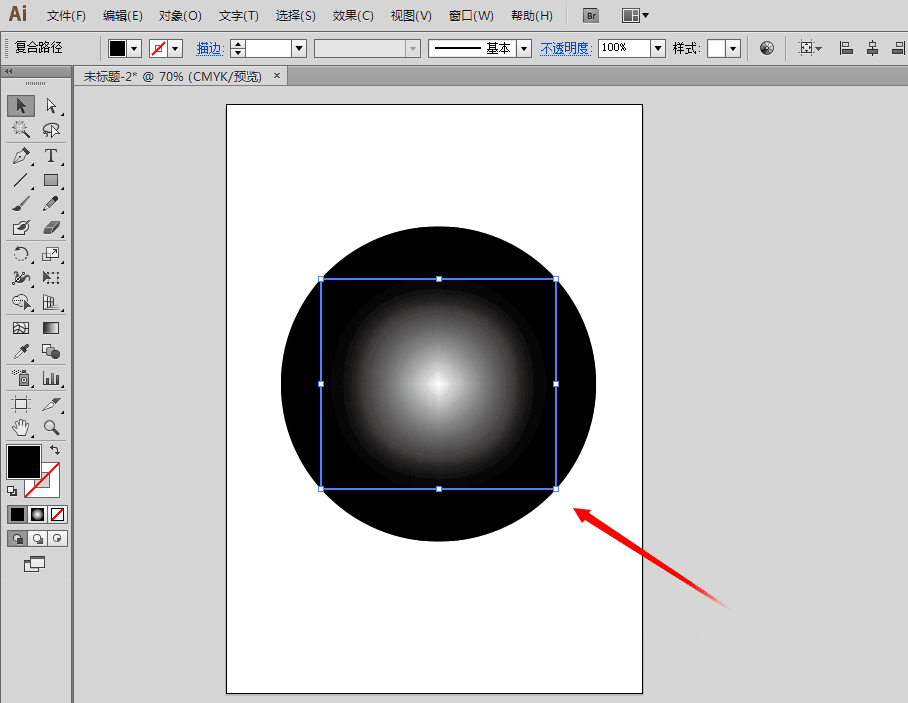
11、最后,渐变网格就成功创建了
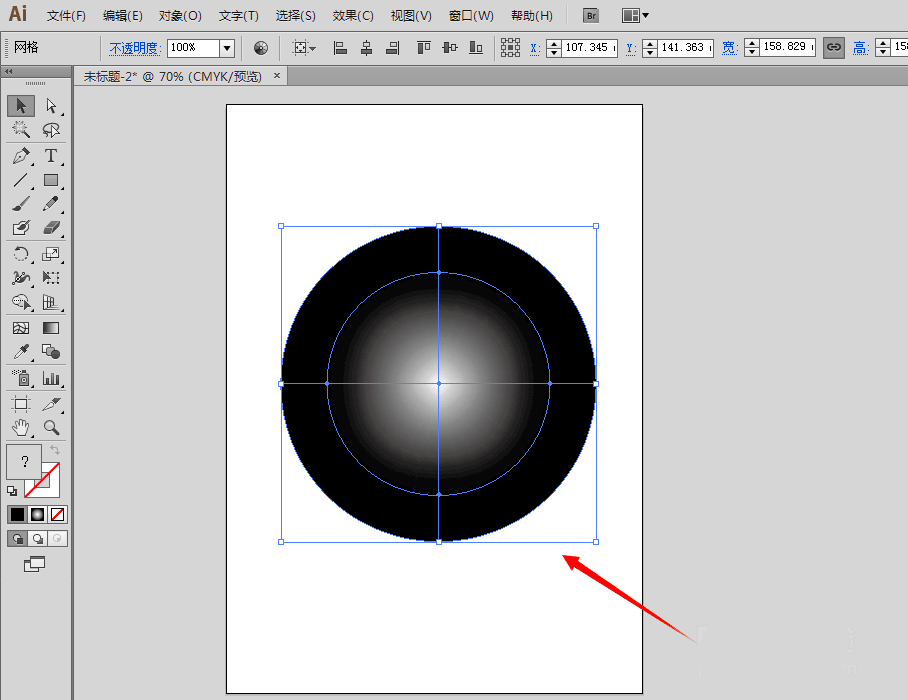
12、同样地,可以使用白色箭头直接选择工具,选择某个节点,改变图形的形状、大小